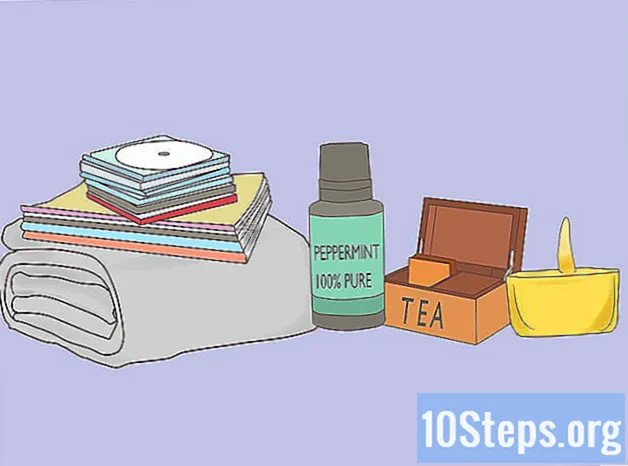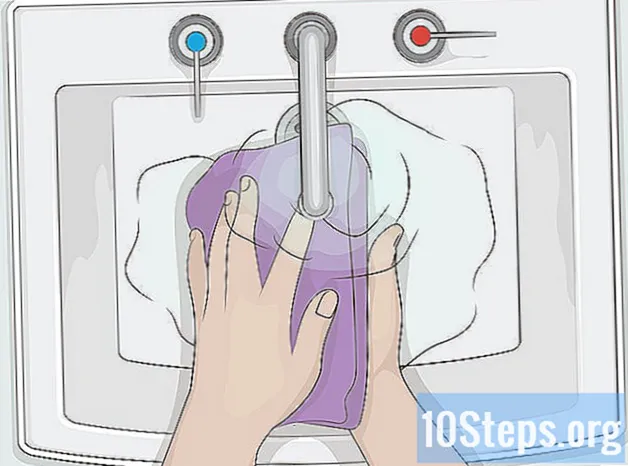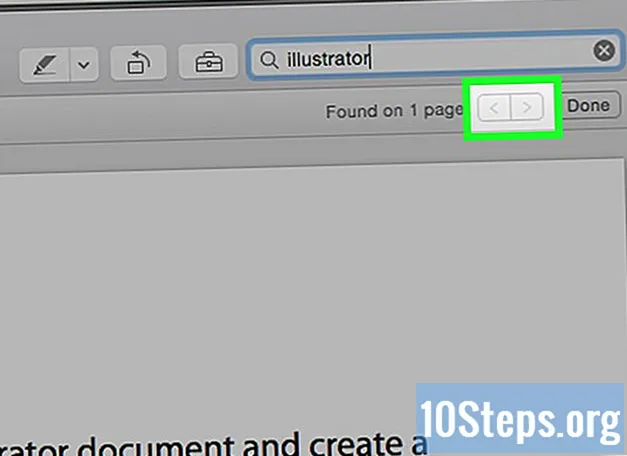Sisu
Muud jaotisedKõvaketta defragmentimine rühmitab kõik kõvaketta kasutatud segmendid kokku. See muudab kõvaketta tõhusamaks, sest erinevate andmete juurde jõudmiseks tuleb seda vähem keerutada. Windows 8-s nimetatakse defragmentimist optimeerimiseks ja see tehakse draivide optimeerimise abil. Selles artiklis kirjeldatakse, kuidas Windows 8-s kõvaketast defragmentida või optimeerida.
Teie arvutis olevad ületunnitöö failid võivad jagada ja salvestada kõvaketta eri kohtadesse. Näiteks kuvatakse MP3-fail teie Windowsi Exploreris ühe failina, tegelikkuses võib selle faili väikseid fragmente leida kogu kõvakettalt. Arvutite kõvaketta defragmenteerimine või optimeerimine teisaldab kõik failitükid ühte kohta. See muudab faili avamise kiiremaks. Kui teie arvutis olevad failid on äärmiselt killustatud, töötab teie arvuti tõenäoliselt väga aeglaselt. Windowsil on sisseehitatud defragmentor, järgnevad toimingud selgitavad, kuidas sellele juurde pääseda.
Sammud
1. meetod 3-st: draivide optimeerimise avamine
Avage otsing. Otsingu avamiseks vajutage Windows + S nuppe.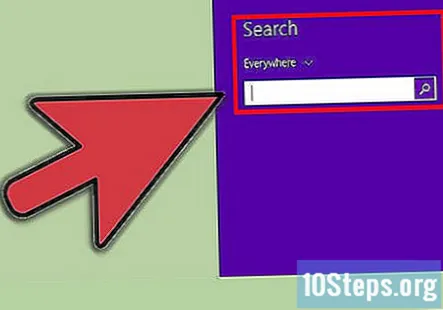
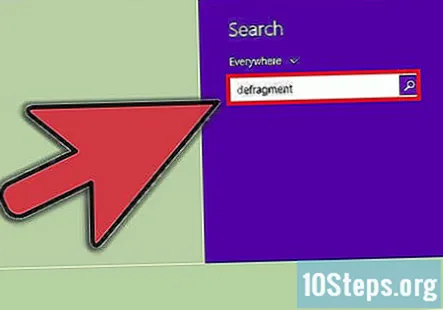
Tippige väljale Otsing ja vajutage Sisenema.
Klõpsake käsul Defragment ja optimeerige oma draivid.
- Avaneb draivide optimeerimine.
- Rakenduse Drives optimeerimine juurde pääseb ka siis, kui avate arvuti, klõpsates selle valimiseks kõvakettal ja seejärel nupul Optimeeri.
2. meetod 3-st: draivi optimeerimine
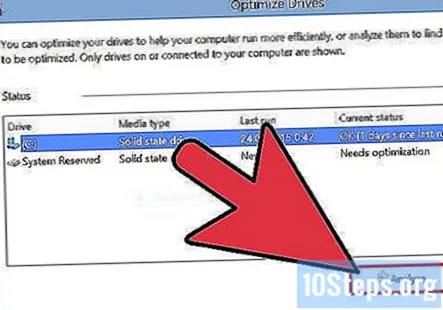
Analüüsige draive. Selle valimiseks klõpsake draivi ja seejärel klõpsake nuppu Analüüs. Teilt võidakse küsida administraatori parooli.- Windows analüüsib teie draivi killustatuse taset.
- Kui teil on rohkem kui üks kõvaketas, peate seda tegema igaühe jaoks.
Valige optimeerimiseks draiv. Otsige tahkisandmeketast, mis on 10% killustatud või rohkem. Selle valimiseks klõpsake draivi ja seejärel klõpsake nuppu Optimeeri.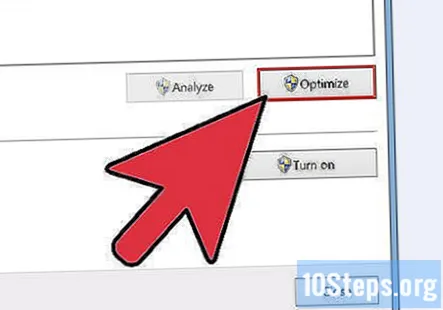
- Kui draiv on killustunud vähem kui 10%, ei pea te seda optimeerima, kuid võite siiski soovi korral seda teha.
- Kui draiv on pooljuhtketas, ei pea te seda optimeerima. Tahkis-draivi optimeerimine või defragmentimine võib seda kahjustada.
Selle valimiseks klõpsake draivi, mida soovite optimeerida.
Klõpsake nuppu Optimeeri defragmentimise protsessi alustamiseks. Kõvaketta defragmentimine võib võtta tunde.
- Saate oma arvutit optimeerimise ajal siiski kasutada, kuid ainult siis, kui te ei kasuta optimeeritaval kettal programmi ega faili.
Kui optimeerimine on tehtud, klõpsake nuppu Sulge draivide optimeerimisest väljumiseks.
3. meetod 3-st: optimeerimise ajastamine
Kontrollige optimeerimise ajakava. Vaikimisi optimeerib Windows 8 iga draivi iganädalaselt. Kui ajastatud optimeerimine on seatud olekusse Sees, siis optimeeritakse teie draive juba tavapärase ajakava järgi.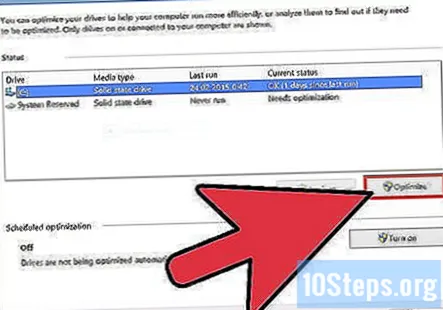
Optimeerimise ajakava muutmiseks või sisselülitamiseks klõpsake nuppu Muuda seadeid.
- Sel hetkel võidakse teil paluda sisestada administraatori kasutajanimi ja parool.
Klõpsake dialoogiboksi Optimeeri draivid valiku Käivita ajakava kõrval märkeruudu, et lisada kontroll ja lülitada sisse ajastatud optimeerimine.
- Tšeki eemaldamine lülitab selle välja.
Klõpsake rippmenüül Sagedus, et muuta draivide optimeerimise sagedust. Valikud on iga päev, nädal ja kuu.
Valige ajastatud optimeerimiseks konkreetsed draivid. Klõpsake draivide kõrval valikut. Märkige ruudud nende draivide kõrval, mille soovite optimeerida. Tühjendage märkeruudud nende draivide kõrval, mida soovite käsitsi optimeerida. Klõpsake nuppu OK. Ajakava muudatuste rakendamiseks klõpsake uuesti nuppu OK.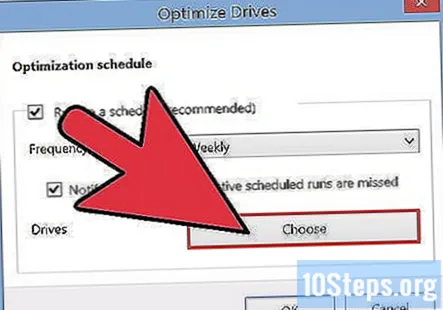
Klõpsake nuppu Sulge Drivesi optimeerimisest väljumiseks.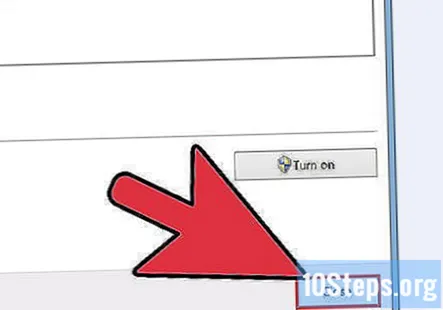
Kogukonna küsimused ja vastused
Kaotasin menüüpunkti "killustage ja optimeerige oma draivi". Mida peaksin tegema arvuti defragmentimiseks? Ma kasutan Windows 8.
Kas olete proovinud kasutada ekraani vasakus alanurgas olevat otsinguriba? Seal peaksite saama otsida, kirjutades "defragment".